Création de membres de campagne et suivi de leur mobilisation
Objectifs de formation
Une fois cette unité terminée, vous pourrez :
- Indiquer qui peut être ajouté aux campagnes
- Personnaliser les options des statuts de membres de campagne
- Utiliser Cloner avec les enregistrements associés pour configurer plus rapidement vos campagnes
Préparation à la mobilisation de vos parties prenantes
Michael, le spécialiste des communications chez No More Homelessness (NMH), a configuré des enregistrements de campagne dans Nonprofit Success Pack (NPSP) pour son premier atelier de formation à la sensibilisation. Maintenant, il ne manque plus que des participants.
Il est temps pour Michael de créer des statuts personnalisés pour recueillir les réponses, configurer ses autres événements, créer une liste de personnes à inviter, envoyer les invitations et assurer le suivi des réponses. C’est ce qu’il compte faire en utilisant la campagne créée dans la précédente unité.
Relation entre campagne et membres
Dans Salesforce, les personnes que vous ajoutez à une campagne doivent d’abord disposer d’un enregistrement de contact ou de piste. Lorsque vous connectez l’un des enregistrements à une campagne, Salesforce crée un enregistrement de membre de campagne, ce qui vous permet d’assurer le suivi des réponses reçues. Ces données vous sont utiles pour organiser vos campagnes et analyser leurs performances.
La plupart des données d’un enregistrement de membre de campagne proviennent directement de l’enregistrement de piste ou de contact associé, mais vous pouvez utiliser un champ supplémentaire pour connaître le statut d’une personne dans la campagne. Par exemple, lorsque vous ajoutez des enregistrements de membre de campagne à une campagne et envoyez une invitation, l’enregistrement peut afficher le statut Envoyé. Si vous ne recevez aucune réponse, ce statut reste le même. En revanche, si des personnes s’inscrivent à l’événement, vous pouvez remplacer le statut par une autre valeur du type RSVP Oui.

Pas mal, non ? Avant d’ajouter des membres de campagne à son atelier de formation à la sensibilisation, Michael doit choisir les statuts à utiliser pour assurer le suivi des invitations.
Création de statuts de membres de campagne personnalisés
Deux statuts sont automatiquement configurés pour chaque campagne : Envoyé et Répondu. Selon votre utilisation des campagnes, ces statuts peuvent vous suffire. Tout n’est pas toujours aussi simple, cependant. Et elles ne le sont certainement pas pour Michael et NMH.
Pour chaque campagne, vous pouvez ajouter vos propres statuts et les appliquer au besoin à chaque membre de campagne. Étant donné que des statuts de membre de campagne personnalisés ont été configurés pour chaque campagne, vous devriez définir des statuts courants utilisables avec tous vos types de campagnes pour faciliter la création de rapports.
Chez NMH, l’équipe décide de conserver le statut standard Envoyé pour les événements et d’y ajouter les statuts RSVP Oui, RSVP Non, Annulé, Présent et Absent. Ajoutons avec Michael ces nouveaux statuts de membre de campagne à une campagne de formation à la sensibilisation à venir.
- Recherchez l’enregistrement de campagne sur lequel vous travaillez. Michael travaille sur l’enregistrement Événement : Juin 2021 - Journée de formation à la sensibilisation et le trouve grâce à la zone de recherche globale.
- Cliquez sur Associé.
- Dans la section Statuts de membre de campagne, cliquez sur Nouveau.

- Saisissez le nouveau statut de membre. Michael saisit
RSVP Yes(RSVP oui).
- Si vous le souhaitez, vous pouvez cocher la case Répondu. En plus d’indiquer que le membre de campagne a répondu d’une manière ou d’une autre, cette case permet d’intégrer ce statut dans les récapitulatifs de cumul de la campagne qui a reçu une réponse. Michael coche cette case pour inclure le statut RSVP Oui.

- Cliquez sur Enregistrer.
Michael répète le processus pour chacun des autres statuts de membre de campagne que l’équipe NMH veut ajouter (à savoir RSVP Non, Annulé, Présent et Absent). Ensuite, il supprime le statut Répondu qui se trouve en trop. Une fois terminé, Michael vérifie que le statut par défaut est appliqué à chaque membre de la campagne. Envoyé est le statut par défaut coché. C’est le souhait de l’équipe. Le jour où elle changera d’avis, Michael pourra utiliser le bouton Modifier le statut par défaut et sélectionner une autre option.
Maintenant que tous les statuts de membre de campagne sont configurés, examinons la liste complète.

Clonage des campagnes avec des enregistrements associés
Maintenant que les statuts de membre de campagne sont définis, Michael peut faire une copie de cet enregistrement de campagne pour créer ses autres événements de formation à la sensibilisation sous forme de campagnes. La campagne qu’il a créée peut servir de modèle pour cloner d’autres campagnes semblables.
Voici comment il procède :
- En haut de l’enregistrement, cliquez sur le bouton Cloner avec associé.

- Dans l’interface, cochez la case des enregistrements associés que vous souhaitez cloner avec la campagne. Michael coche la case en regard de Statut de membre de campagne.

- Cliquez sur Suivant.
- Modifiez les informations souhaitées sur l’écran suivant pour créer un autre enregistrement de campagne. Michael met à jour le nom, la date de début et la date de fin de la campagne pour créer l’événement de juillet.
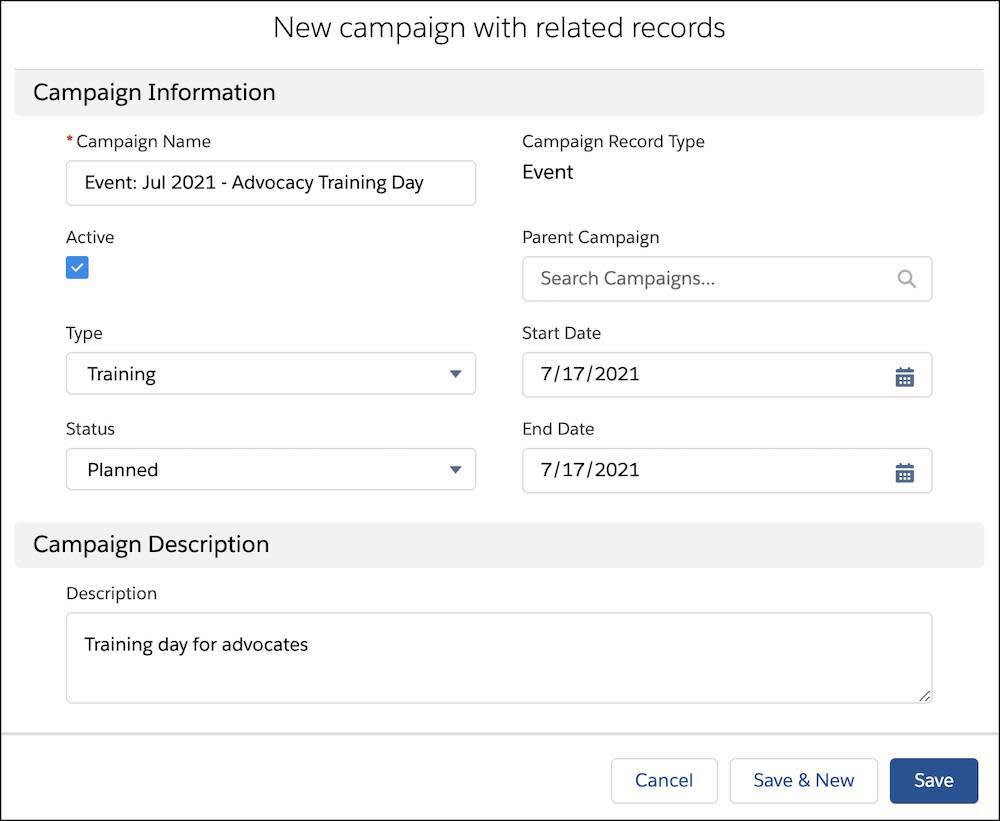
- Cliquez sur Enregistrer.
Une campagne comprenant les mêmes informations et les mêmes statuts de membre de campagne personnalisés est créée. Michael a décidé de cloner l’enregistrement maintenant, car un clonage avec des enregistrements associés inclut seulement les statuts, et pas les membres de campagne.
En parlant de membres, c’est le moment de les ajouter à l’événement de juin.
Ajout de membres de campagne à une campagne
Michael peut ajouter les pistes et les contacts de son choix en tant que membres de campagne pour les inviter et assurer le suivi de leurs réponses.
Il peut procéder de plusieurs façons :
- Ajouter des membres de campagne individuels à partir des pages de détails des enregistrements de contact ou de piste. C’est une bonne solution si vous avez juste besoin d’ajouter quelques personnes précises à une campagne.
- Ajouter des contacts ou des pistes à l’aide de l’option Gérer les membres de campagne située dans le menu déroulant de la liste associée Membres de campagne. Si vous pouvez segmenter votre liste à partir d’une seule valeur de champ, cette option peut vous être utile.
- Ajouter jusqu’à 200 contacts ou pistes à partir d’une vue de liste. Cette option est intéressante si vous souhaitez ajouter un grand nombre de contacts ou de pistes avec une segmentation simple.
- Ajouter jusqu’à 50 000 membres à partir des résultats d’un rapport sur une piste ou un contact. Cette option est idéale pour segmenter une liste selon plusieurs critères ou pour ajouter un grand nombre de membres de campagne à une campagne.
Michael décide d’utiliser une vue de liste, car il ne prévoit pas d’envoyer plus de 200 invitations. NMH dispose déjà d’une vue de liste dédiée aux contacts qui se sont portés bénévoles et ont fait un don l’année dernière. De plus, l’équipe de Michael pense que ces soutiens seront davantage prêts à se mobiliser. (Et c’est important : même si Michael travaille actuellement sur les contacts, il pourrait suivre exactement les mêmes étapes à partir de l’objet Piste pour ajouter des pistes en tant que membres de campagne.)
Regardons comment ajouter des membres à partir d’une vue de liste en suivant l’exemple de Michael :
- Accédez à l’onglet Contacts ou Pistes. Michael clique sur Contacts.
- Cliquez sur le nom Vue de liste pour sélectionner la liste que vous souhaitez utiliser. Michael clique sur la vue Bénévoles et donateurs (année dernière) configurée par l’équipe NMH.
- Cochez la case en haut de la colonne pour sélectionner tous les enregistrements de la liste. Vous pouvez également sélectionner seulement quelques contacts ou pistes en cochant directement les cases souhaitées.
- Cliquez sur Ajouter à la campagne.

- Dans le champ Campagne, recherchez et sélectionnez la campagne correspondant à ces contacts. C’est là qu’une convention de nommage transparente et facile à mémoriser s’avère utile. Michael sélectionne sa campagne, Événement : Juin 2021 - Journée de formation à la sensibilisation.
- Sélectionnez le statut de membre. Les statuts personnalisés devraient apparaître ici si vous en avez configurés. Michael sélectionne le statut par défaut Envoyé.
- Sélectionnez l’option Conserver le statut de membre existant ou Mettre à jour le statut de membre sélectionné pour tous les membres existants de la campagne. Michael n’a pas encore ajouté de membres à cette campagne, il conserve donc l’option Conserver le statut de membre existant.
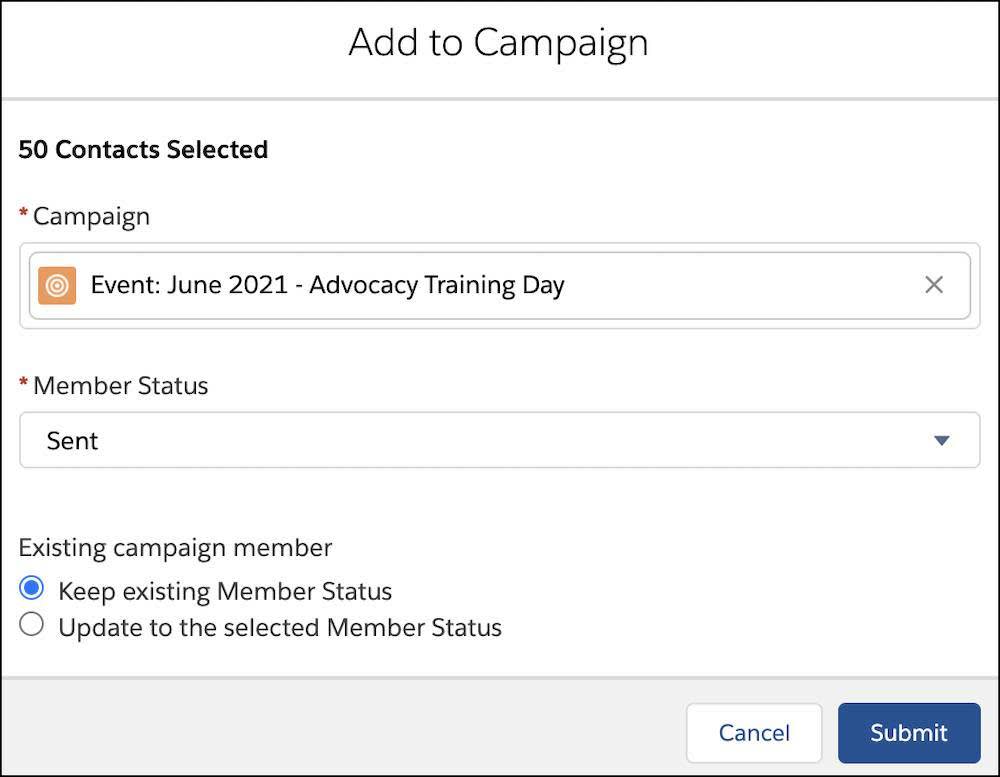
- Cliquez sur Submit (Soumettre).
Maintenant que Michael a ajouté cette liste de contacts à la campagne, tous les contacts ont un enregistrement de membre de campagne qu’il peut afficher et gérer à partir de la liste associée sur l’enregistrement de campagne.

Rappelez-vous que le fait d’ajouter des contacts à une campagne, quelle que soit la méthode employée, connecte uniquement les enregistrements dans Salesforce. Vous devrez quand même contacter vos membres de campagne, que ce soit par e-mail, téléphone, courrier ou pigeon voyageur.
Si vous utilisez un outil comme Marketing Cloud Engagement, vous pouvez synchroniser les listes et les e-mails que vous créez avec ces outils et vice versa (pour en savoir plus sur ces options, consultez le trailmix Premiers pas avec l’automatisation du marketing pour les organismes sans but lucratif, dont le lien figure dans la section Ressources). Consultez les ressources ci-dessous pour explorer d’autres options qui pourraient mieux répondre à vos besoins.
Dans l’unité suivante, nous continuons de nous intéresser au suivi des réponses.
Ressources
-
Aide Salesforce : Personnalisation des statuts de membres de campagne
-
Aide Salesforce : Ajout de membres aux campagnes
-
Trailhead : Productivité dans Lightning Experience
-
Trailhead : Personnalisation de Lightning Experience
-
Trailmix Trailhead : Premiers pas avec l’automatisation marketing pour les organismes sans but lucratif
-
Aide Salesforce : Suivi des comptes en tant que membres de campagne (bêta)
